Python+Turtle怎么制作独特的表白图
这篇文章主要介绍“Python+Turtle怎么制作独特的表白图”,在日常操作中,相信很多人在Python+Turtle怎么制作独特的表白图问题上存在疑惑,小编查阅了各式资料,整理出简单好用的操作方法,希望对大家解答”Python+Turtle怎么制作独特的表白图”的疑惑有所帮助!接下来,请跟着小编一起来学习吧!
开始之前先来看看效果图,在控制台输入相应的参数设置即可生成自己独特的表白图。
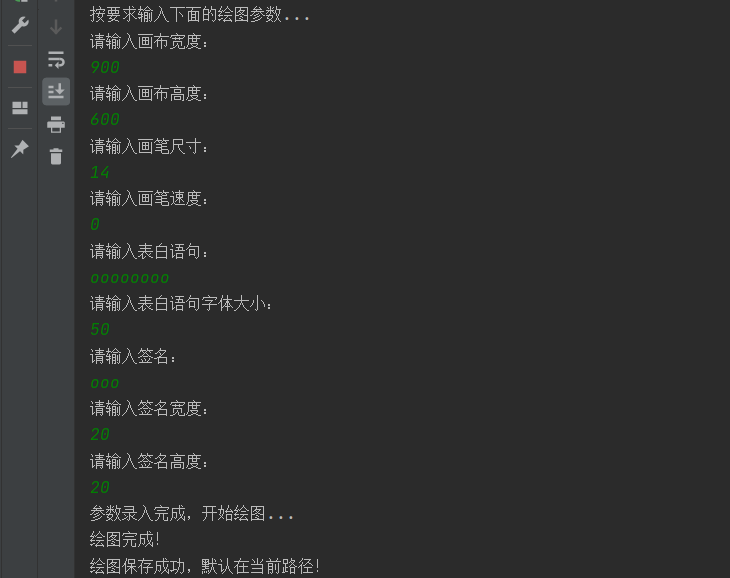
想要在图片上书写什么样的信息,就看你的发挥了,哈哈哈~
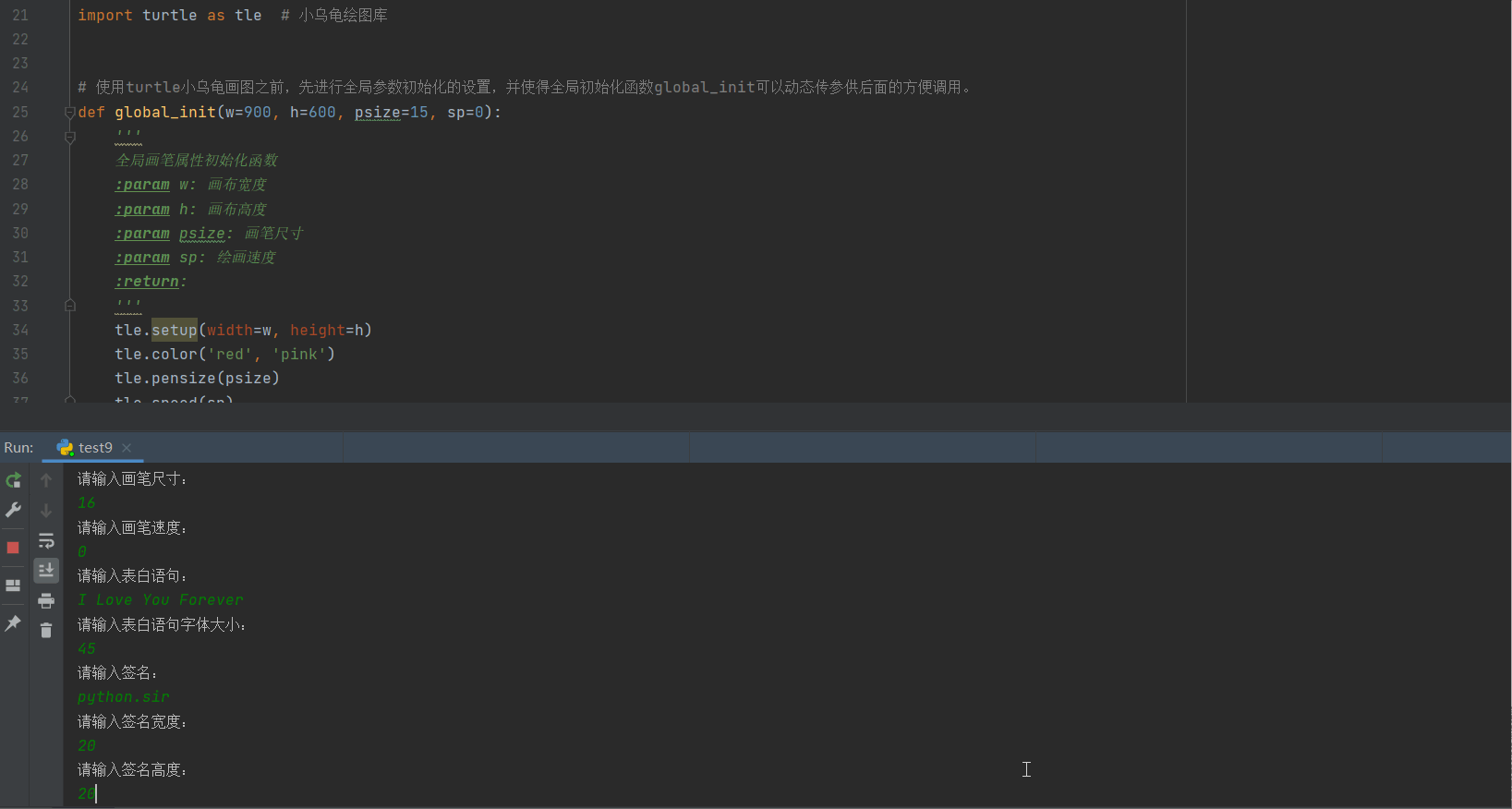
import turtle as tle # 小乌龟绘图库使用turtle小乌龟画图之前,先进行全局参数初始化的设置,并使得全局初始化函global_init可以动态传参供后面的方便调用。
def global_init(w=900, h=600, psize=15, sp=0): ''' 全局画笔属性初始化函数 :param w: 画布宽度 :param h: 画布高度 :param psize: 画笔尺寸 :param sp: 绘画速度 :return: ''' tle.setup(width=w, height=h) tle.color('red', 'pink') tle.pensize(psize) tle.speed(sp)设置完上面的属性之后,就可以正式开始绘图了,这里为了使代码结构清晰还是创建一个表白红心的函数draw_red_heart。
def draw_red_heart(confession='我爱你', confession_h=30, sign='来自远方的仰慕者', sign_w=20, sign_h=25): ''' 绘制表白红心 :param confession: 表白语句 :param confession_h: 表白语句尺寸大小 :param sign: 签名 :param sign_w: 签名宽度 :param sign_h: 签名高度 :return: ''' tle.up() tle.hideturtle() tle.goto(0, -180) tle.showturtle() tle.down() tle.speed(500) tle.begin_fill() tle.left(140) tle.forward(224) for n in range(200): tle.right(1) tle.forward(2) tle.left(120) for n in range(200): tle.right(1) tle.forward(2) tle.forward(224) tle.end_fill() tle.pensize(12) tle.up() tle.hideturtle() tle.goto(0, -20) tle.showturtle() tle.color('#CD5C5C', 'pink') tle.write(confession, font=('gungsuh', confession_h), align="center") tle.up() tle.hideturtle() tle.color('black', 'pink') tle.goto(180, -180) tle.showturtle() tle.write(sign, font=(sign_w, sign_h), align="center", move=True)编写主体业务函数main,调用整个绘画程序运行。
def main(): print('按要求输入下面的绘图参数...') width = int(input('请输入画布宽度:\n')) height = int(input('请输入画布高度:\n')) psize = int(input('请输入画笔尺寸:\n')) speed = int(input('请输入画笔速度:\n')) confession = input('请输入表白语句:\n') confession_h = int(input('请输入表白语句字体大小:\n')) sign = input('请输入签名:\n') sign_w = int(input('请输入签名宽度:\n')) sign_h = int(input('请输入签名高度:\n')) print('参数录入完成,开始绘图...') global_init(w=width, h=height, psize=psize, sp=speed) draw_red_heart(confession=confession, confession_h=confession_h, sign=sign, sign_w=sign_w, sign_h=sign_h) print('绘图完成!') # 保存eps格式的绘图结果 eps = tle.getscreen() eps.getcanvas().postscript(file=r"./表白.eps") # 保存JPG格式的图片 from PIL import Image im = Image.open("./表白.eps") im.save("表白.jpg") print('绘图保存成功,默认在当前路径!') # 绘图完成后保持窗口不被关闭 screen = tle.Screen() screen.exitonclick()注意:在将表白.eps文件保存为JPG格式的文件时会抛出如下的错误。
raise OSError("Unable to locate Ghostscript on paths")这个时候不要着急,当然有解决的办法的,到ghostscript官网下载自己需要的组件就OK了。
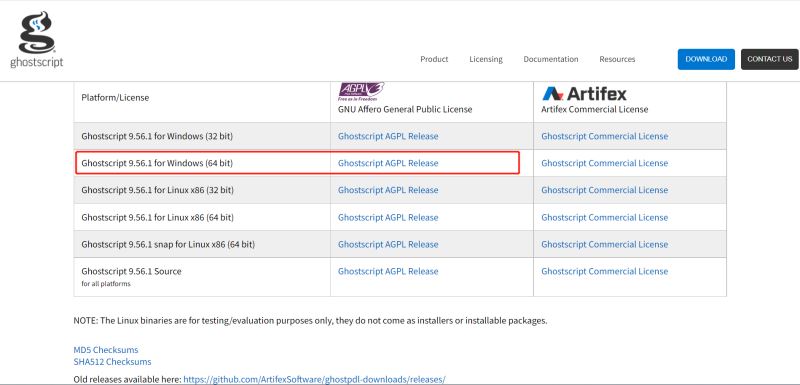
然后,将下载好的gs9561w64.exe可执行应用安装就成了。
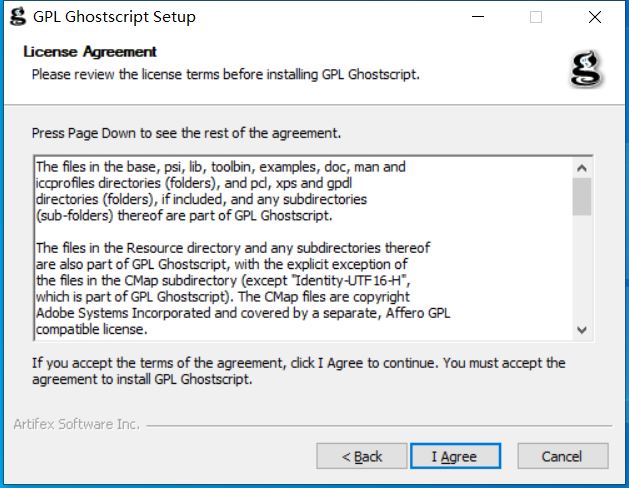
记得安装完成后,路径都是在这个地方,不需要也可以随时卸载。
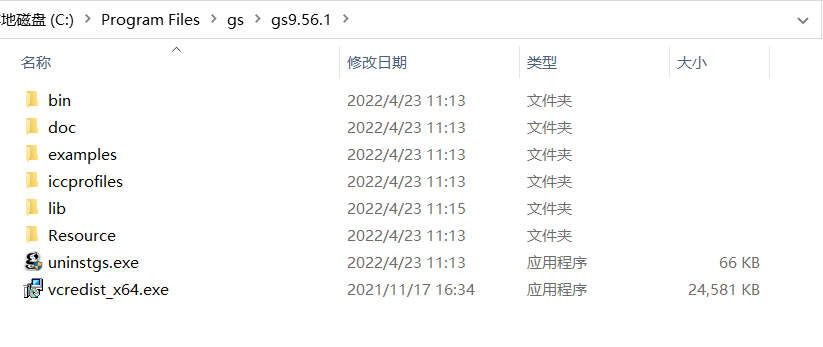
最后,将该路径加入到环境变量的path属性中就大功告成啦,重启一下开发工具这样环境变量就会真正的生效了。
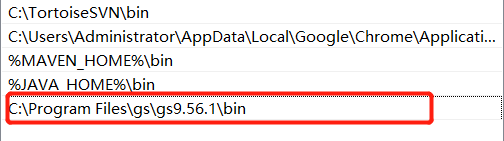
再次提醒,记得配置完环境变量后重启IDE喔!
main()到此,关于“Python+Turtle怎么制作独特的表白图”的学习就结束了,希望能够解决大家的疑惑。理论与实践的搭配能更好的帮助大家学习,快去试试吧!若想继续学习更多相关知识,请继续关注编程网网站,小编会继续努力为大家带来更多实用的文章!
免责声明:
① 本站未注明“稿件来源”的信息均来自网络整理。其文字、图片和音视频稿件的所属权归原作者所有。本站收集整理出于非商业性的教育和科研之目的,并不意味着本站赞同其观点或证实其内容的真实性。仅作为临时的测试数据,供内部测试之用。本站并未授权任何人以任何方式主动获取本站任何信息。
② 本站未注明“稿件来源”的临时测试数据将在测试完成后最终做删除处理。有问题或投稿请发送至: 邮箱/279061341@qq.com QQ/279061341















